极速PE官网 > 帮助中心 >
高手教你win8系统怎么降成win7专业版系统
作者:pe系统 2016-10-13
win8系统怎么降成win7专业版系统,很多人的电脑系统都升级了windows8.1系统,但是使用的超级不习惯,想win8系统降成win7,但是苦于没有方法,用不敢轻易使用网上的方法,不要怕!就让系统之家小编教你win8系统怎么降成win7专业版系统,保证让你们一学就会的方法。
win8系统怎么降成win7专业版系统的方法:
1.使用Win7光盘或者U盘引导,进入系统安装界面。

2.按Shift + F10打开命令提示符。
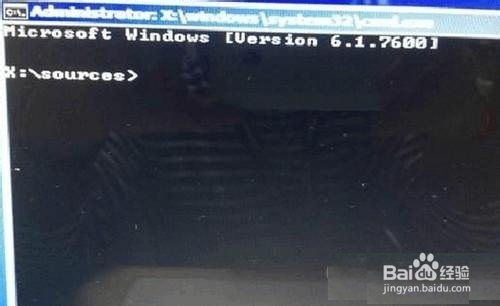
3.输入”Diskpart”(不用输入引号,下同),并按回车,进入操作界面
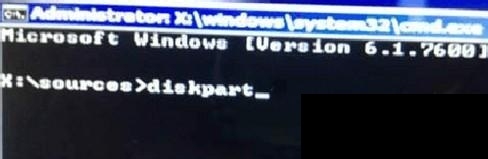
4.输入:”list disk”,查看磁盘信息。注意看磁盘容量来选择。图中465G的Disk 0是硬盘,3852M的Disk 1是用于Win7安装的U盘。
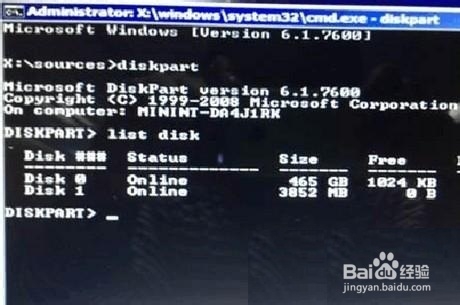
5.输入:”select disk 0”,选择disk 0为当前操作的磁盘
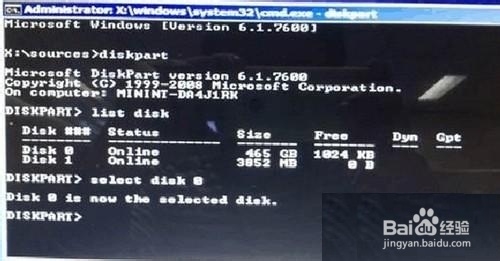
6.输入:”Clean”,清空当前磁盘分区。
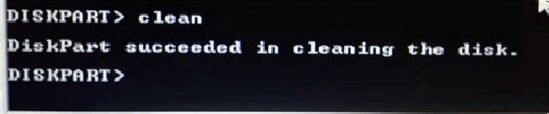
7.输入:”convert mbr”,转换为MBR分区。
win8系统怎么降成win7专业版系统的方法图78.操作完成,关闭此命令提示符窗口,继续按照正常的方法安装Win7或者xp系统了
综上所述,这就是win8系统怎么降成win7专业版系统的方法了,现在买的电脑室win8系统,但是不是所有的人都喜欢用win8.1 ,预装系统是windows 8用着不习惯想换win7,那么就要来看看系统之家小编帮你们整理的这篇文章了,它能很好帮你降级到win7专业版系统,现在就来动手看看吧。
摘要:win8系统怎么降成win7专业版系统,很多人的电脑系统都升级了windows8.1系统,但是使用的超级不习惯,想win8系统降成win7,但是苦于没有方法,用不敢轻易使用网上的方法,不要怕!就让系统之家小编教你win8系统怎么降成win7专业版系统,保证让你们一学就会.....
